Büyük veri miktarlarını Excel üzerinde yönetmek zorlu bir görev olabilir. Özellikle belirli bir bölümünü analiz etmek veya sunum yapmak istediğinizde, tablonuzu filtreleme ve sıralama becerisi çok önemli hale gelir. Bu kılavuz adım adım, Excel'de verilerinizi nasıl doğrudan filtreleneceğinizi ve sıralayarak daha verimli çalışabileceğinizi göstermektedir. Bir film listesinden belirli filmlere mi bakıyorsunuz yoksa belirli kategorilerdeki verileri mi analiz ediyorsunuz, doğru tekniklerle hızlıca genel bir bakış elde edersiniz.
En Önemli Bulgular
- Excel, hedeflenen verileri göstermek için etkinleştirilebilen yerleşik filtreleme ve sıralama fonksiyonlarına sahiptir.
- Filtreleme fonksiyonu, belirli kriterleri karşılayan verileri göstermeyi sağlar, örneğin Tür veya Yönetmen'e göre.
- Filtreler uygulandıktan sonra, tablonun durumu, filtreyi manuel olarak sıfırlamadan veya silmeden korunur.
- Verilerin sıralanması, bilgilerin analizini ve anlaşılırlığını artırır.
Adım adım kılavuz
1. Tabloyu aç ve hazırla
Başlamak için film listesini içeren Excel dosyasını aç. Başlık satırlarının zaten ilk satırda olduğunu fark edeceksiniz. Çalışmayı kolaylaştırmak için ilk satırı sabitlemeniz ve kaydırırken her zaman görünür kalmasını sağlamanız önerilir.
2. Filtreyi etkinleştir
Filtre seçeneklerine gidin. Excel uygulamanızın sağ üst köşesinde "Sırala ve Filtre" bölümünü bulacaksınız. Filtre fonksiyonlarını etkinleştirmek için buna tıklayın. Excel başlık satırlarını tanıyacak ve her sütunda ilgili açılır menü oklarını ekleyecektir.
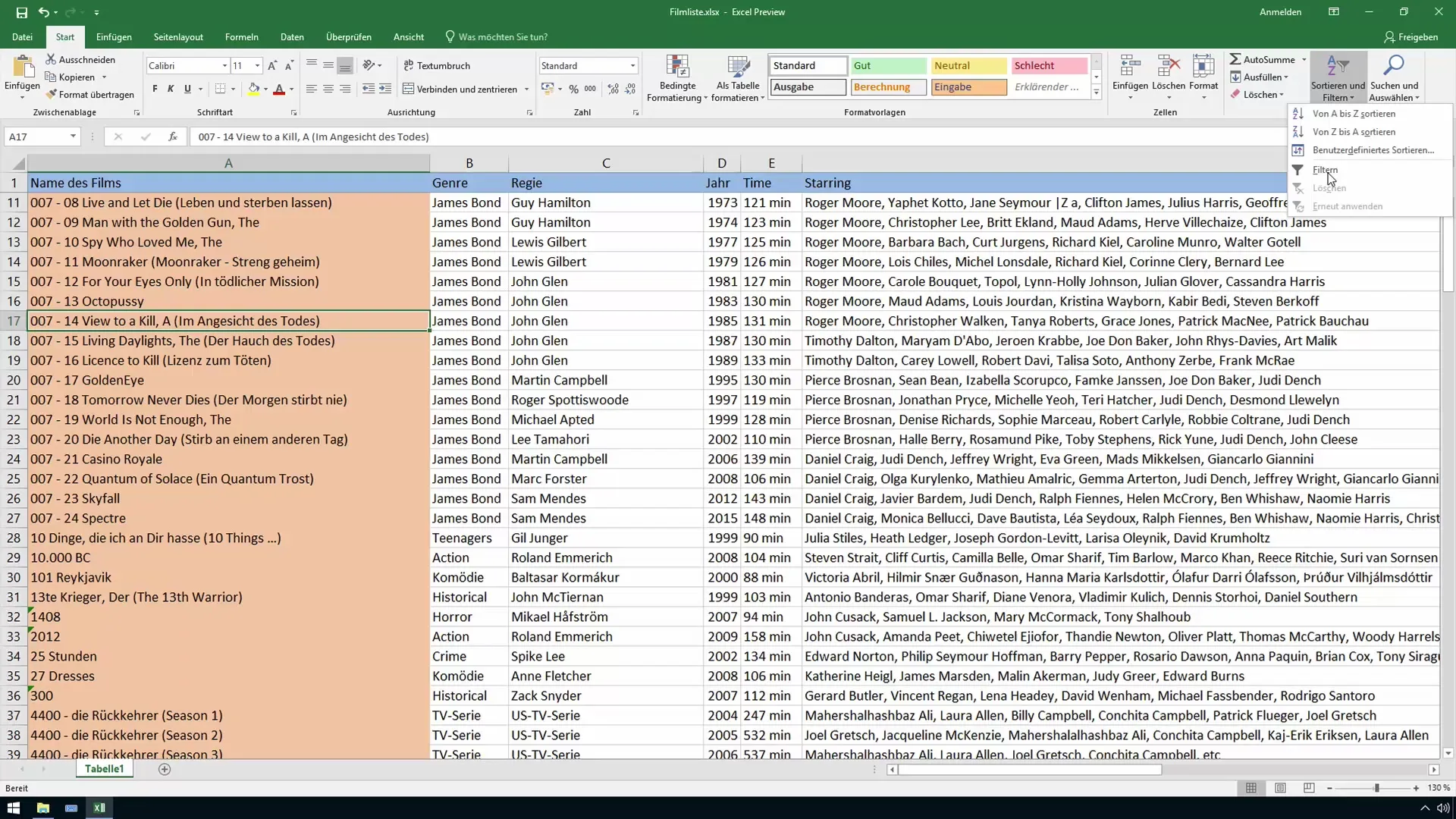
3. Verileri filtrele
Filtre yapmak istediğiniz sütundaki açılır menü okuna tıklayın. Burada belirli kriterleri seçebilirsiniz. Örneğin, sadece "Aksiyon" filmlerini arıyorsanız diğer tüm kategorileri işaretleyerek devre dışı bırakabilirsiniz.
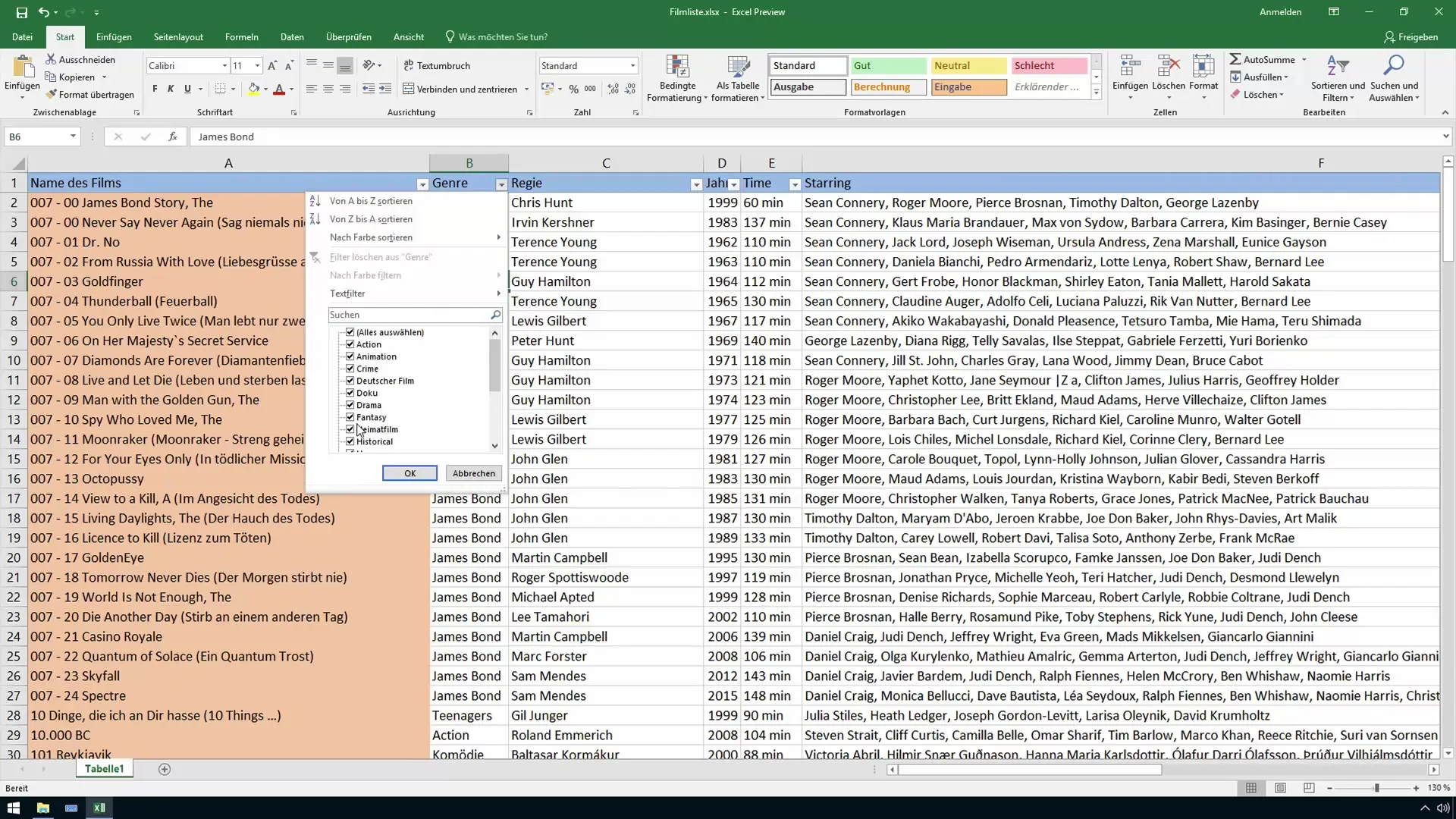
4. Birden fazla filtreyi birleştir
Aramanızı daha da daraltmak için aynı anda birden fazla filtre uygulayabilirsiniz. Diyelim ki Steven Spielberg'in "Animasyon" türündeki tüm filmlerini görmek istiyorsunuz. Yönetmen ve Tür için ilgili filtreyi etkinleştirin. Excel artık sadece ilgili filmleri gösterecektir.
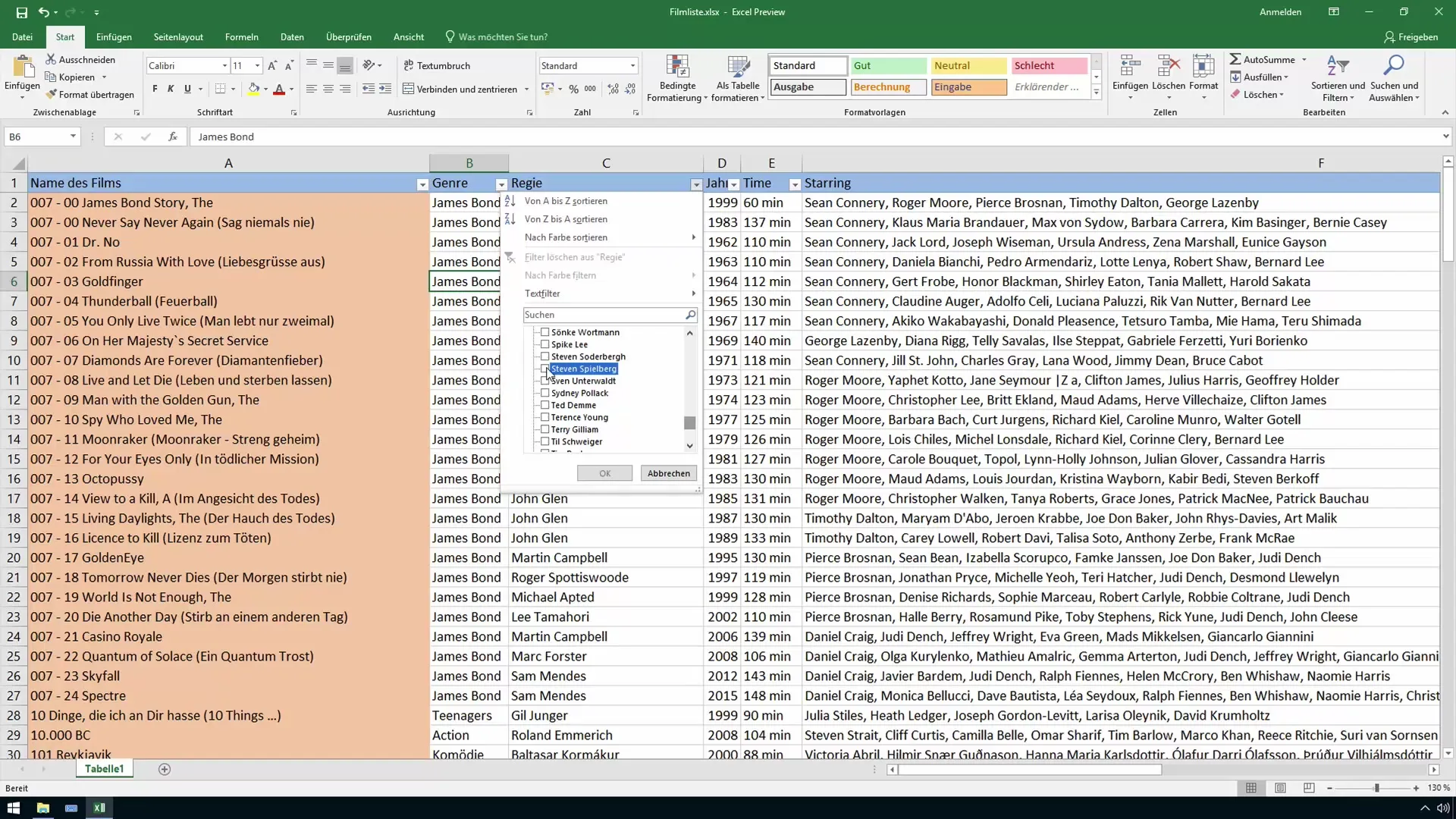
5. Filtreyi sıfırla
Orjinal verilere geri dönmek istediğinizde filtreleri istediğiniz zaman sıfırlayabilirsiniz. Tüm verilerin görünürlüğünü geri getirmek için açılır menü okuna tıklayın ve "Tümünü Seç" seçeneğini seçin.
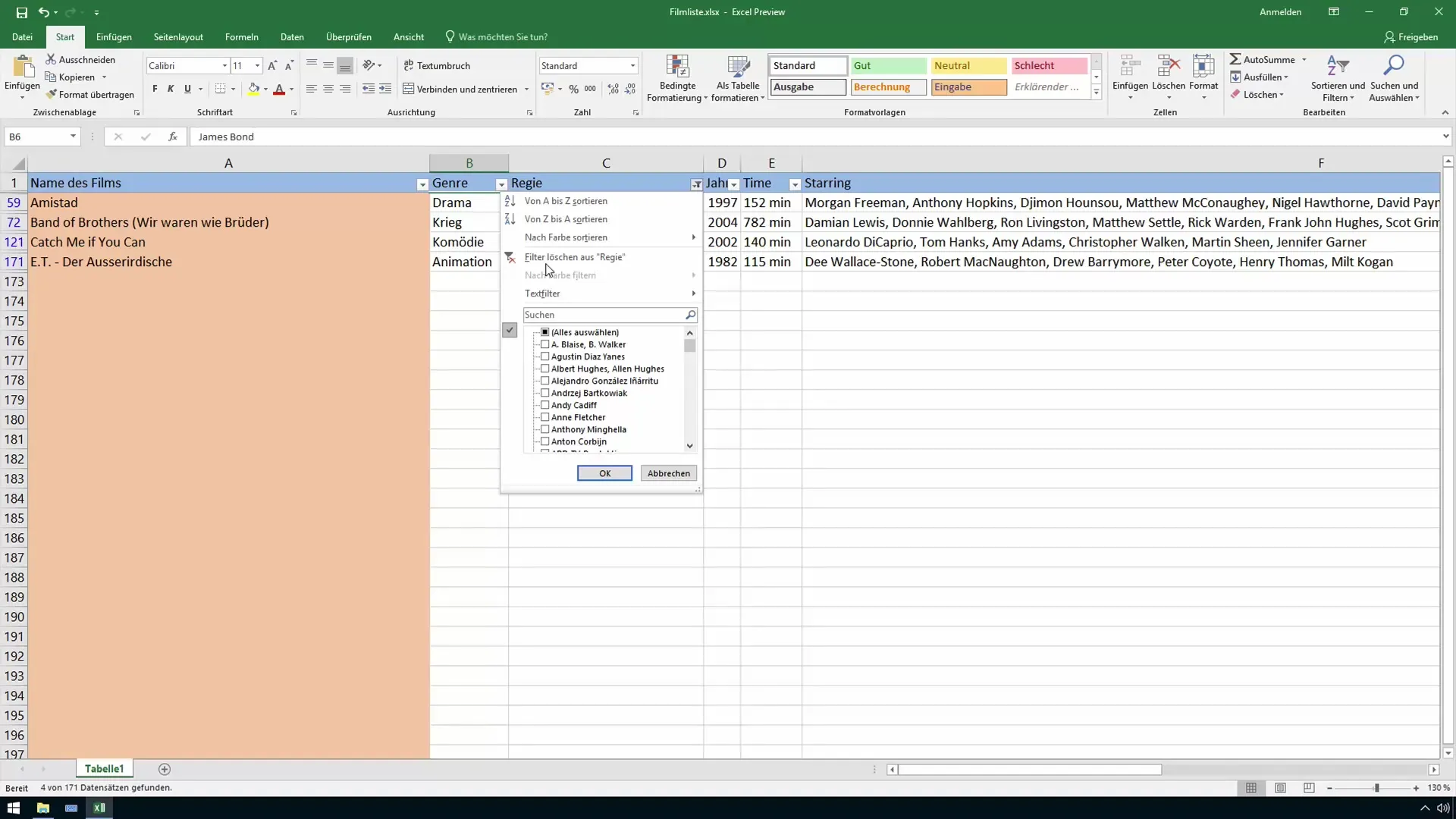
6. Verileri sırala
Filtrelenmiş verileri sıralayarak anlaşılırlığı artırabilirsiniz. İlk sıralamak istediğiniz sütunu seçin - örneğin, yönetmen sütununu. Bunun için tekrar açılır menü oklarını kullanarak verileri alfabetik veya başka bir kritere göre sıralayabilirsiniz.
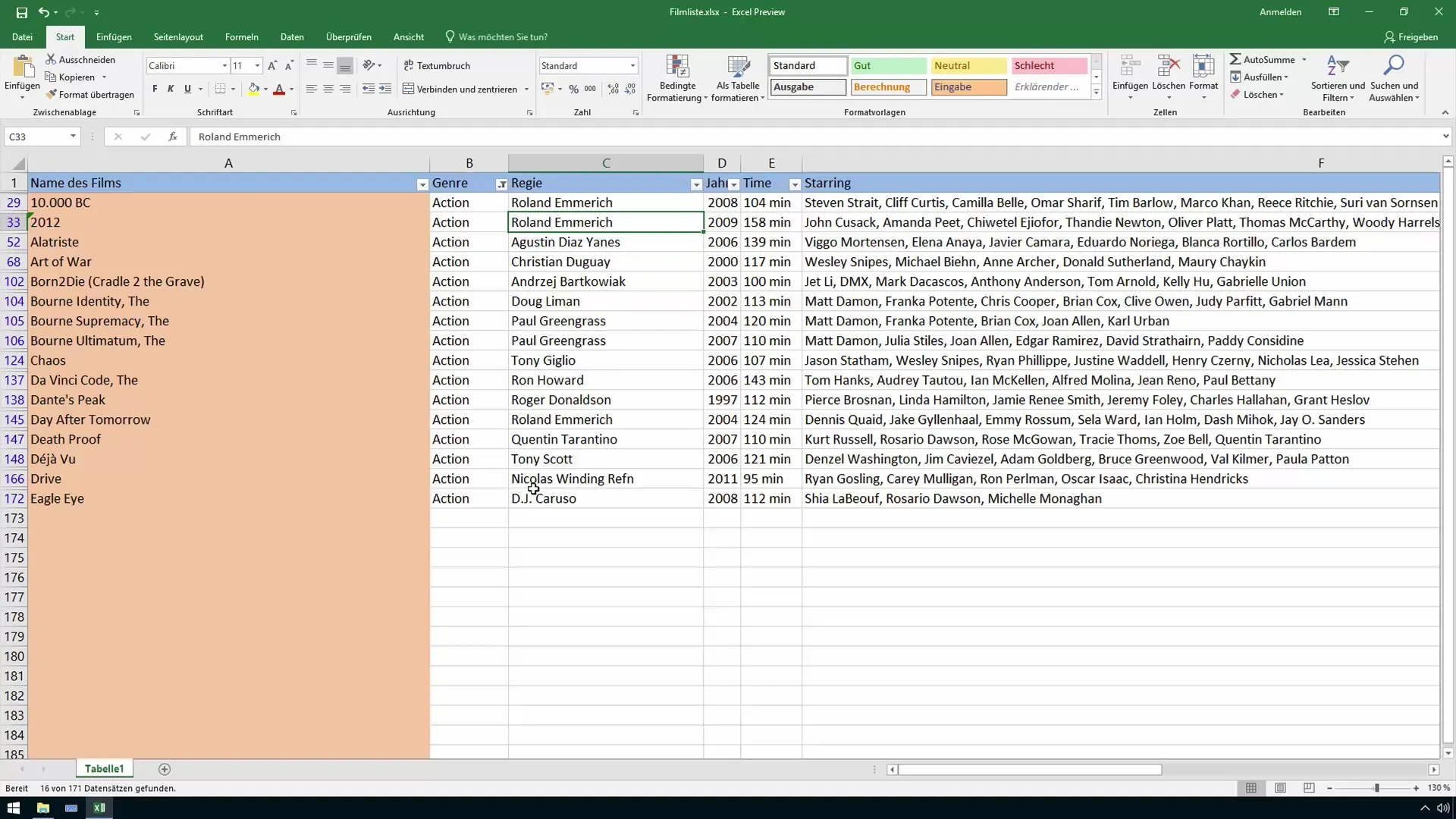
7. Filtre ve sıralamayı birlikte kullan
Hem filtreleri hem de sıralama fonksiyonlarını uyguladıktan sonra, verilerinizin çok daha anlaşılır bir listesini göreceksiniz. Şimdi Roland Emmerich'in tüm filmleri bir arada olmalı, bu da belirli filmleri bulmayı kolaylaştırır.
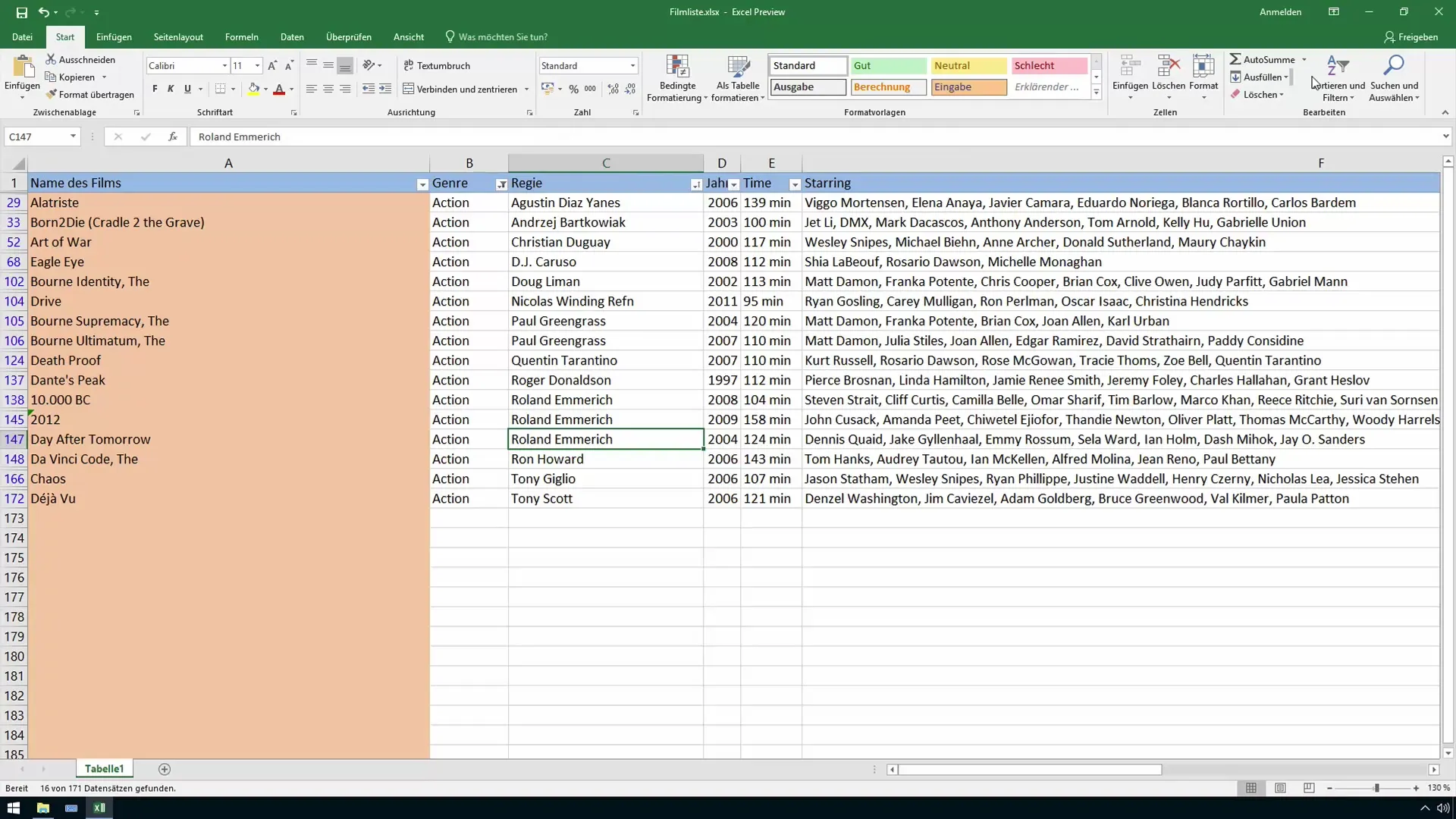
8. Paylaşılan verilerde iletişim
Filtreler, tabloyu kaydettiğinizde ve başka biri açtığında bile etkin kalır, bu da eksik veriler olduğunu düşünen kişiler arasında yanlış anlamalara neden olabilir. Bu nedenle, filtre durumu hakkında net bir iletişim oldukça önemlidir.
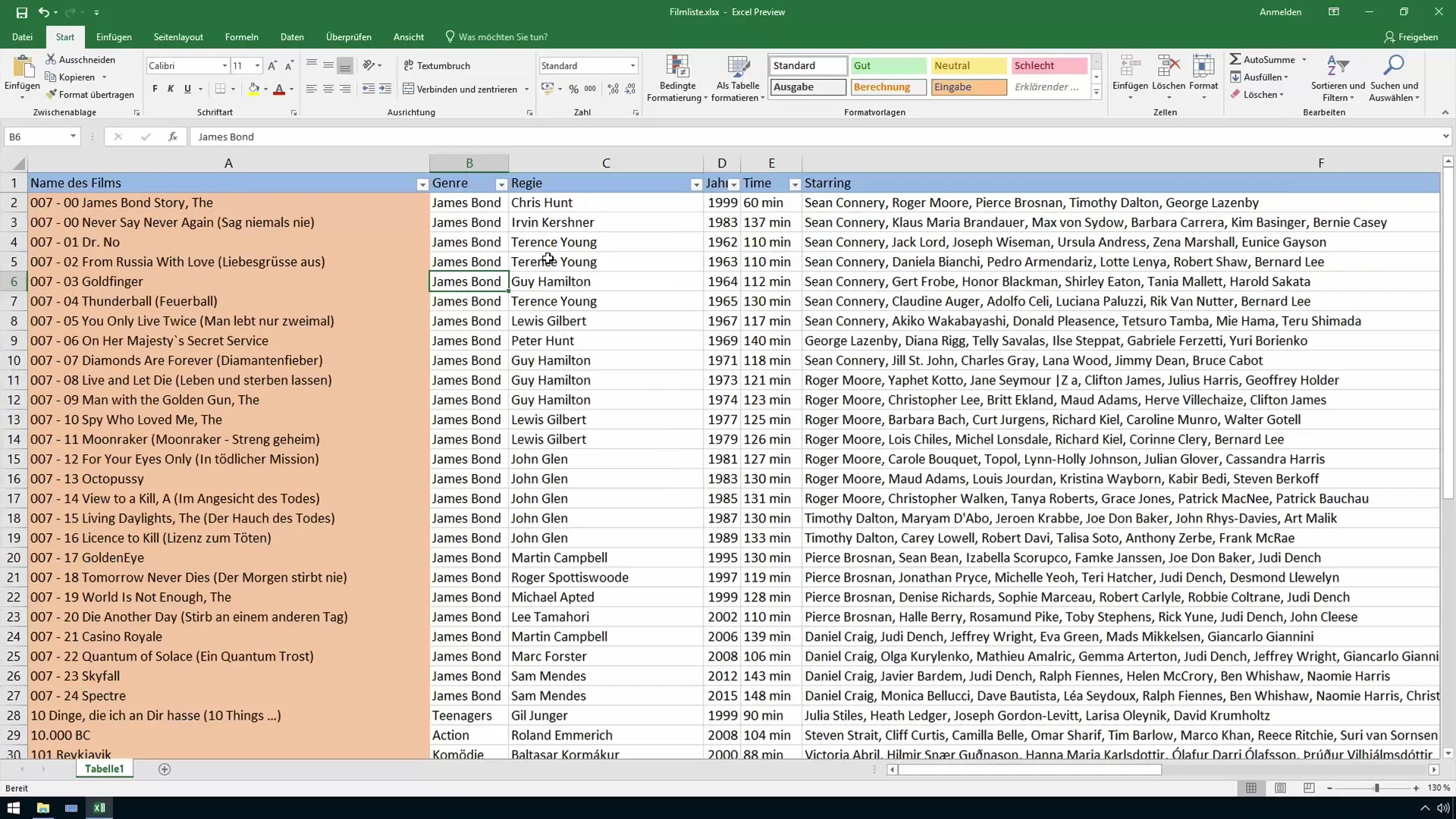
9. Filtreyi Sil veya Yeniden Uygula
Filtre seçeneklerine tıklayarak ve filtreleri sildiğinizde istediğiniz zaman tüm filtreleri sıfırlayabilirsiniz. İhtiyaç duyarsanız, verilerinizi incelemek için filtreleri tekrar etkinleştirebilirsiniz.
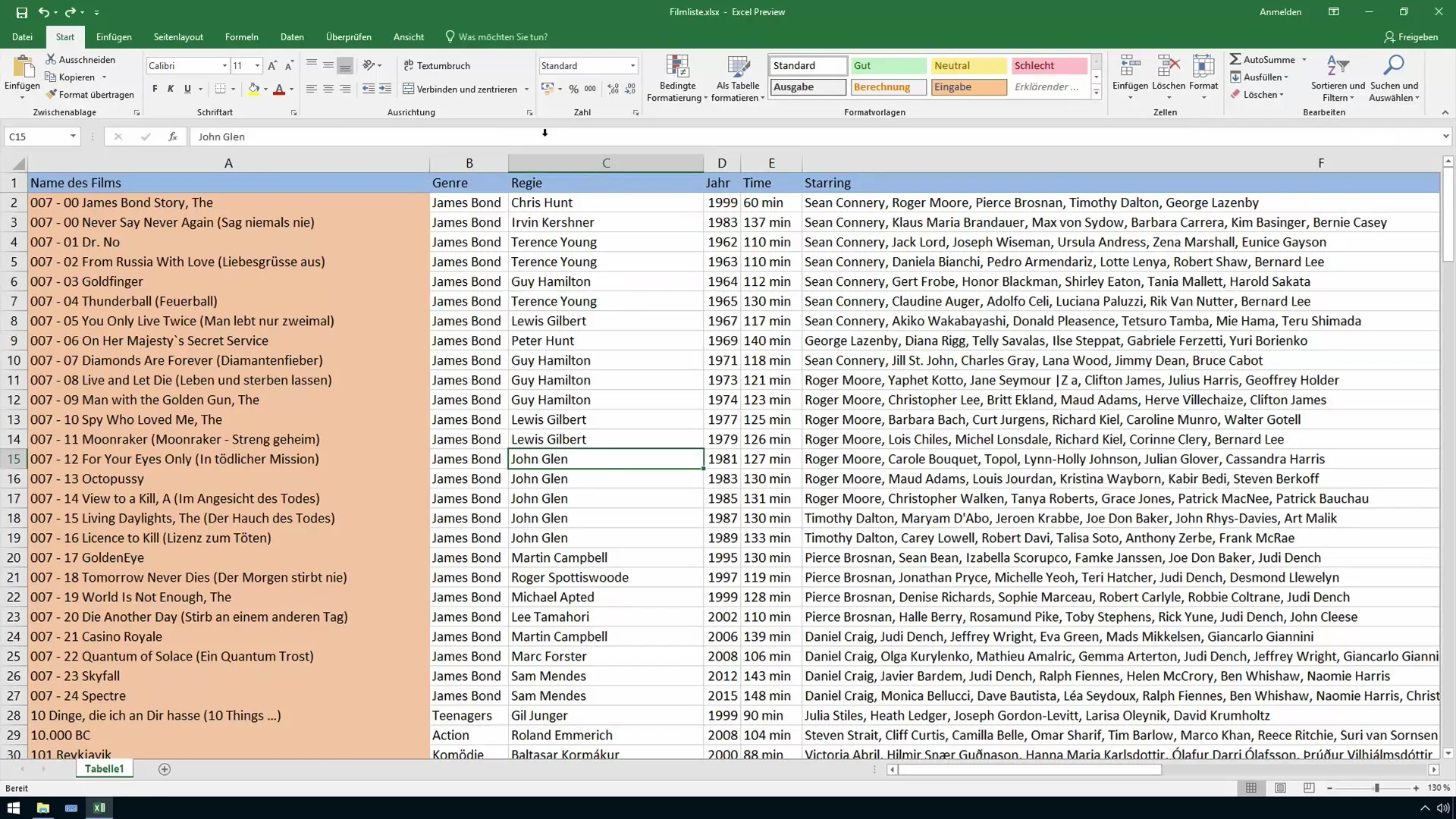
Özet
Excel'de verileri filtrelemek ve sıralamak, ihtiyacınız olan bilgileri hızlı bir şekilde bulmanın güçlü bir yoludur. Bu tekniklerle büyük tabloları etkili bir şekilde tarayabilir ve sadece en ilgili verileri görüntüleyebilirsiniz. Film listeleriyle çalışıyor olun veya iş hayatınızda kapsamlı verileri yönetiyor olun - filtre ve sıralama işlevlerini doğru anlamak, daha etkili olmanın önemli bir adımıdır.
Sık Sorulan Sorular
Excel'de filtre fonksiyonunu nasıl etkinleştirebilirim?"Sırala ve Filtrele"ye tıklayarak filtre fonksiyonunu etkinleştirebilir ve ardından seçenekleri seçebilirsiniz.
Birden fazla filtre aynı anda uygulayabilir miyim?Evet, istediğiniz verileri elde etmek için farklı sütunlara birden fazla filtre uygulayabilirsiniz.
Tabloyu kapatırsam ne olur?Tablo kapatılsa bile filtreler etkin kalır, bu nedenle filtreleri kaldırmayı unutmayın.
Filtreleri daha sonra yeniden nasıl uygularım?Evet, filtreleri tekrar etkinleştirebilir ve filtrelenmiş verileri görebilirsiniz.
Bir tablodaki tüm filtreleri nasıl silebilirim?Tüm filtreleri silmek ve tüm verileri tekrar görmek için açılır menü okunu tıklayın ve "Tümünü Seç"i seçin.


